面倒だったのは、彼らがLinux用のクライアントを持っていなかったことです(そして職場ではUbuntu Linuxの下に座っています。また、自宅のコンピューターの一部にUbuntu Linuxがあります)。 そして、ワインを置くことは私に決して笑いませんでした。
苦しんでいるすべての人に-猫をお願いします。
簡単なグーグル検索では、この素晴らしいソフトウェアの使用を開始するために自分でワインをインストールすることを提案しました。 しかし、私はワインの形ですべての機能と喜びも必要としませんでした。 一般に、「私はプログラマーだ」ということを思い出し、バッシュ上で愚かなことに画面をサーバーに送信し、代わりにリンクを取得するいくつかの行をスケッチしました。
私には馴染みのあるLinuxユーザーがほとんどいないので、この作品をコミュニティと共有することにしました。誰かが役に立つと思うかもしれません。
bashのスクリプトはgithub(結果として生じるすべての依存関係) -github.com/dargiri/xshotにあります。
基本的に、xclip、jq、curlの依存関係が必要です。
NB! Ubuntu 16.04でのみテストしましたが、理論的には、簡単に修正した後、ファイルは動作するはずです。
インストールはとても簡単です:
1. DEBパッケージのファン向けの最初の方法:
ここから、私がコンパイルしたdebパッケージをダウンロードします。
github.com/dargiri/xshot/tree/master/dist/debs (これを書いている時点では、これはxshot_0.1.debです )。
次に、ダブルクリック(パッケージインストールマネージャーでGUIを開く)するか、コマンドラインからすべてをインストールします。
sudo dpkg -i xshot_0.1.deb # - , : sudo apt-get -f install
2. 2番目の方法は、コマンドライン(またはDebianベースではない(UbuntuやMintなどではない)システムのファン向け)です。
sudo apt-get update \ && sudo apt-get --yes install xclip jq curl \ && curl https://raw.githubusercontent.com/dargiri/xshot/master/xshot > xshot \ && chmod +x xshot \ && sudo mv xshot /usr/local/bin/
スーパー、スクリプトがインストールされます。 それでは、スクリーンショットを撮って、毎回コンソールや他の場所にそれを書くのが便利になるように、ショートカットを掛けましょう:
回:
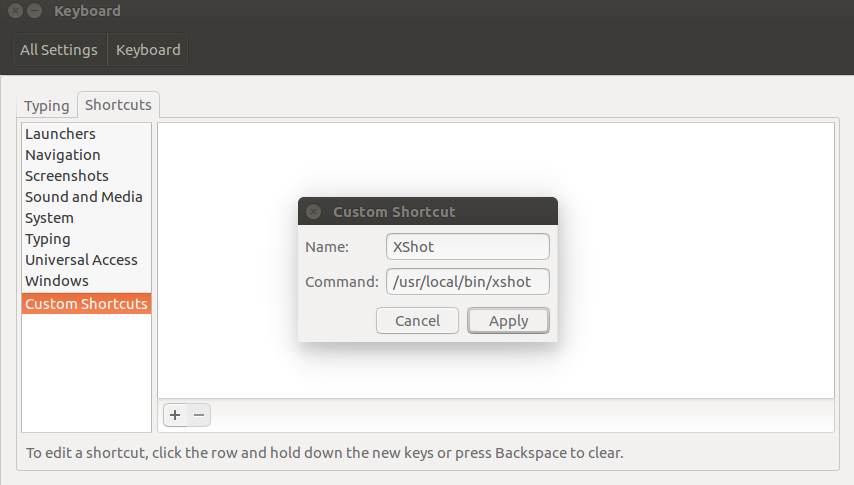
2:
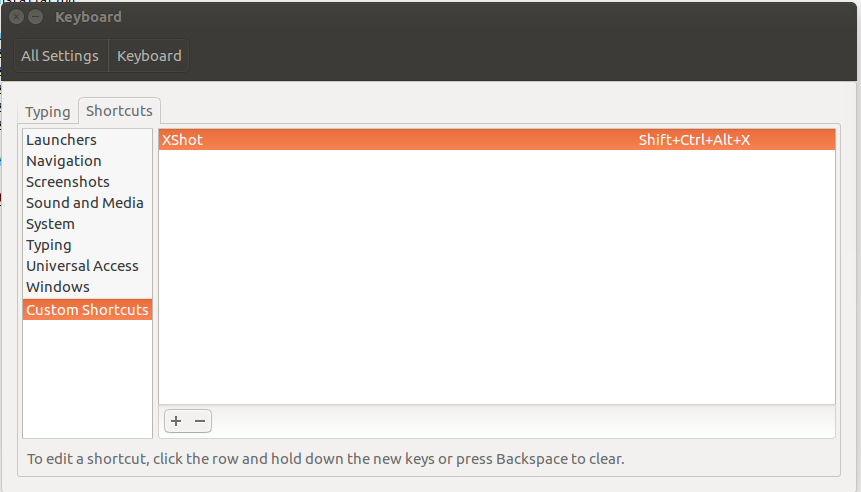
そして、私の場合、目的のショートカット(Alt + Shift + X)を押した後、画面の目的の領域を選択します。
次に、素敵な(私の意見では、誰かがいないかもしれません)ウィンドウが表示されます。
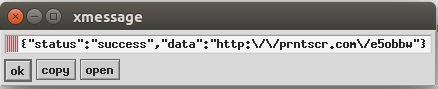
ボタンで:
opy-データをクリップボードにコピーします。
Open-スクリーンショットでFirefoxを開きます。
OK-何もせず、愚かにウィンドウを閉じます。
フィードバック/フォーク/バグレポートは大歓迎です。
すべての人に幸運と良い気分。
PS Ubuntu 16.04でのみテスト済みですが、理論的には、簡単な改訂の後、ファイルは他のディストリビューションで起動するはずです。
PPSすべてはすみやかに昼食時に行われたので、トマトをあまり急いではいけません。
PPPSハブ/パーティションが適切でない場合、事前に謝罪します。